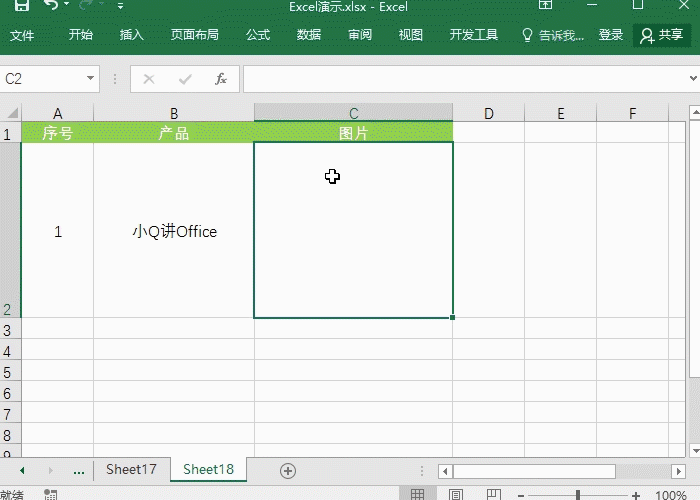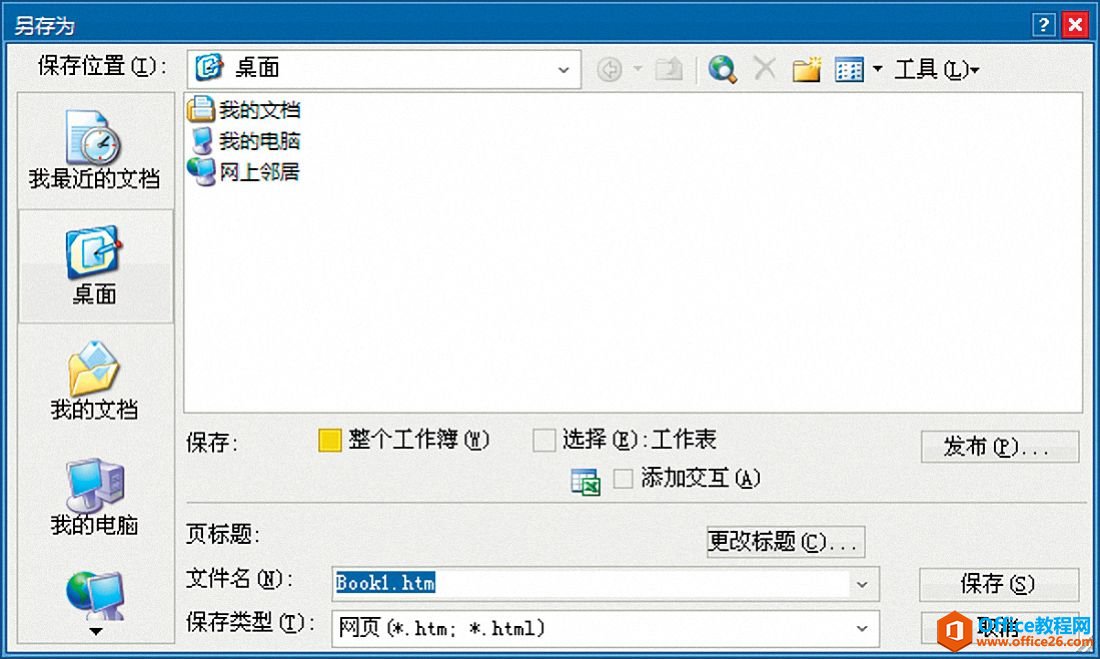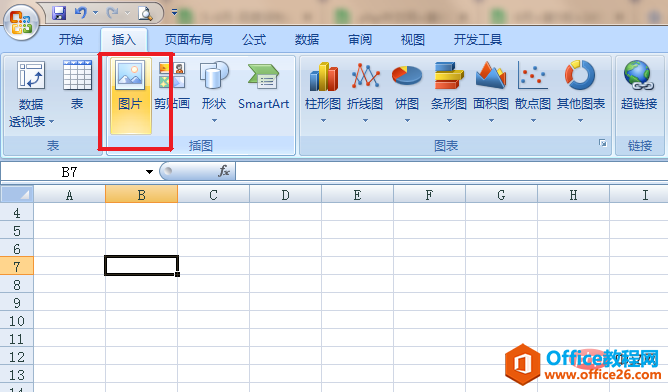如何用Excel制作九宫格照片?很多人可能不知道Excel有制作九宫格照片的功能,其实很简单,让小Q来给您演示一下吧。
1、点击插入>形状,选择方格形状,在Excel表格上进行绘画(参考下面动态图)。
2、画完成后Ctrl A全选表格,点击轮廓功能选择无轮廓。
Excel怎么一秒填充上万个序号。
给Excel表格填充多个序号的时候,你还在一个一个的往下拖动吗?小Q来教你一键填充任意数值的序号。
3、然后全选图片(九张)右击选择组合。
4、点击填充>图片或纹理>本地图片,选择我们要制作九宫格的图片,点击确定即可制作成功。
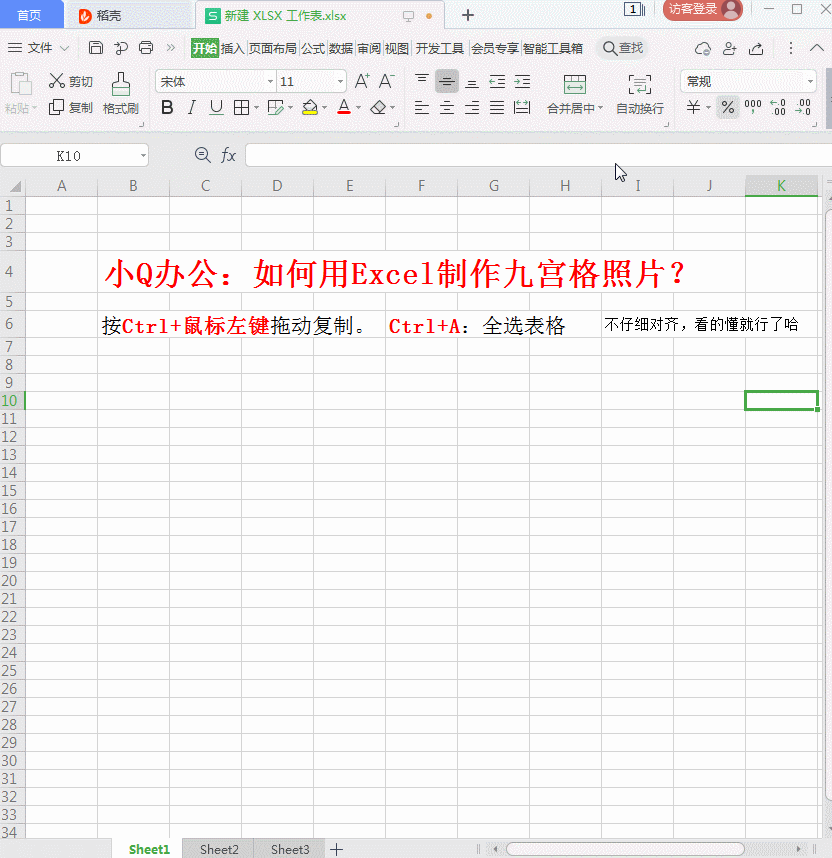
以上就是如何用Excel制作九宫格照片的全部内容,希望本篇文章对您有帮助。
Excel快速填充不同数据的方法。
Excel表格数据前面相同,后面不同的数据你还在一个一个的输入吗?小Q来教您一个快速填充不同数据的方法。